VS2017 schließt den Aufbau der statischen Bibliothek ab
Dieser Artikel stellt hauptsächlich die relevanten Informationen zum Schreiben statischer Bibliotheken in Visual Studio 2017 vor. Interessierte Freunde können darauf verweisen.
Das Erstellen von Rädern ist eine interessante Sache leistungsstarkes Tool, das für sehr große Projekte geeignet ist, aber um ehrlich zu sein, ist es nicht so benutzerfreundlich, kleinere Projekte zu konfigurieren (andere Tutorials im Internet sind überhaupt nicht Orz-freundlich). Hier zeige ich Ihnen den richtigen Ansatz zum Aufbau einer einfachen statischen Bibliothek. (Übrigens, lassen Sie mich Ihnen ein wenig über
Erstellen von Lösungen beibringen – viele Menschen können den Unterschied zwischen Projekt und Lösung nicht verstehen. In VS ist Projekt die grundlegende Ausführungseinheit, und eine Lösung kann es enthält mehrere Projekte. ——Unsere statische Bibliothek enthält mehrere (.lib) Projekte und ein (.exe) Projekt zum Testen. Die Lösung ist

(Beachten Sie, dass das Hinzufügen nur der .h-Datei ohne .cpp nicht funktioniert. Ein solches Projekt kann die .lib-Bibliothek nicht kompilieren, und beim Testen treten dann Fehler wie „“ auf. xxx.lib": Die angegebene Datei kann nicht geöffnet werden. Fragen Sie mich nicht, woher ich Orz kenne) 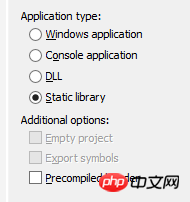
Eigenschaften
Seite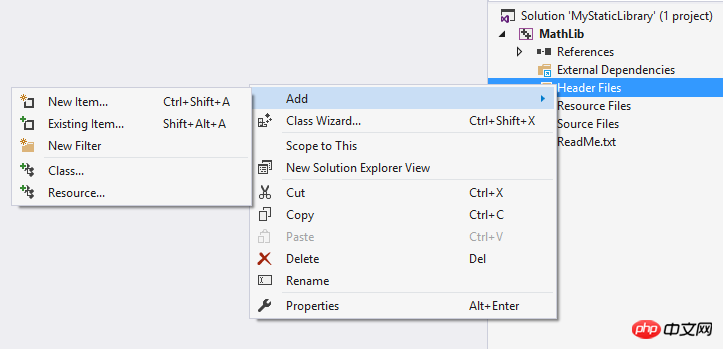

Der Standard befindet sich im Debug-Verzeichnis, wer weiß, wie das falsch sein könnte)
Dann können Sie den Code schreiben:
Dann benötigen Sie ein Projekt zum Testen ( Erinnern Sie sich an das, was ich am Anfang gesagt habe: Eine Lösung kann mehrere Projekte haben, sie sind alle Ausführungseinheiten (ich werde später darüber sprechen, wie man eine Ausführungseinheit aufruft). Fügen Sie der Lösung ein neues Projekt hinzu im Projektmappen-Explorer: 
Wählen Sie die Konsole aus, entfernen Sie den vorkompilierten Header und machen Sie dasselbe wie zuvor. Jetzt haben wir ein Projekt mit zwei Projektlösungen: 
Schreiben Sie einen Testcode
// MathLib.h
#pragma once
int add(int x, int y);
// MathLib.cpp
#include "MathLib.h"
int add(int x, int y) { return x + y; }Jetzt müssen Sie eine
Referenz von MathLib zum Testen hinzufügen. Dieser Schritt besteht eigentlich darin, den hinzuzufügen Korrekte Link-Optionen, wenn die IDE angewiesen wird, über die CL-Compiler-Befehlszeile zu kompilieren (CSAPP hat eine sehr inspirierende Erklärung. Nachdem die Quelldatei #die Header-Datei enthält, führt sie nur eine Reihe von Nichtverschiebungen für den Linker ein. Symbole, die es finden muss Diese Symbole in der Bibliotheksdatei (für statische Bibliotheken ist 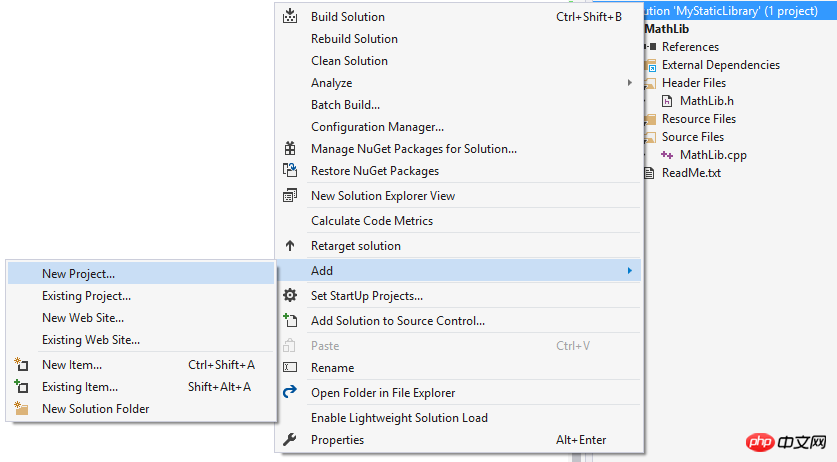 Linux
Linux
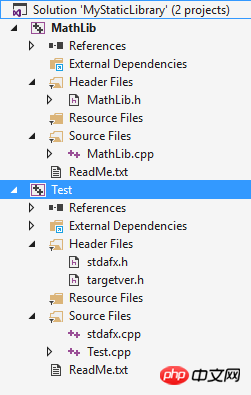
// Test.cpp
#include "stdafx.h"
#include "..\MathLib\MathLib.h"
#include <iostream>
int main()
{
std::cout << add(1, 2) << std::endl;
return 0;
}Derzeit gibt es ein MathLib-Projekt in der Referenz von Test. Fügen Sie im nächsten Schritt den Include-Pfad für den CL-Compiler hinzu, d. h. wie Sie MathLib.h während der Vorkompilierungsphase finden, um die Einführung von Symbolen abzuschließen. Auf der Eigenschaftsseite „Testeigenschaften“->C++->Allgemein->Zusätzliche Include-Verzeichnisse sind zusätzliche Include-Pfade, die in anderen (benutzerdefinierten) Header-Dateien zusätzlich zu den Standardverzeichnissen der Bibliotheks-Header-Dateien enthalten sind um MathLib .h zu finden. Wählen Sie „OK“, um das Verzeichnis „MyStaticLibraryMathLib“ hinzuzufügen.

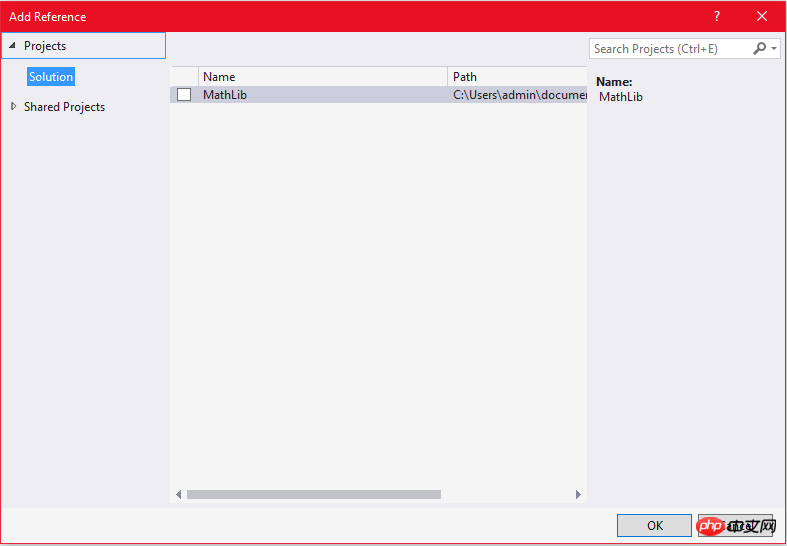
Es heißt, dass .lib keine gültige Win32-Anwendung ist und nicht ausgeführt werden kann. Ja, ich wollte es ursprünglich nicht ausführen, aber woher weiß VS, welches der vielen Projekte in Solution ausgeführt werden soll? (Denken Sie an die vorherige Ausführungseinheit und verstehen Sie, was sie bedeutet. Das Kompilierungsergebnis jedes Projekts wird als ausführbar betrachtet.) Das erste hinzugefügte Projekt ist MathLib, daher führt VS seine Ausgabe standardmäßig aus, also ist es falsch. Finden Sie eine Möglichkeit, VS zum Ausführen der Ausgabe von Test (Test.exe) auf der Eigenschaftenseite „Solution Explorer->MyStaticLibrary Properties“ zu führen:
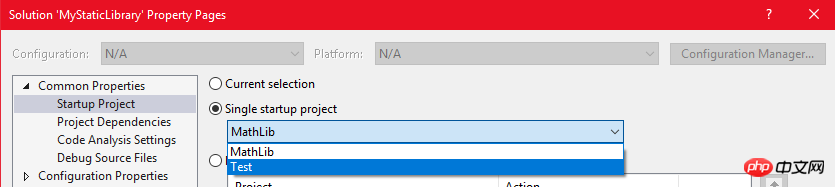
Setzen Sie das einzelne Startprojekt auf „Test“. , OK.
[Verwandte Empfehlungen]
1. ASP-kostenloses Video-Tutorial
2. ASP-Tutorial
3. Li Yanhuis grundlegendes ASP-Video-Tutorial
Das obige ist der detaillierte Inhalt vonVS2017 schließt den Aufbau der statischen Bibliothek ab. Für weitere Informationen folgen Sie bitte anderen verwandten Artikeln auf der PHP chinesischen Website!

Heiße KI -Werkzeuge

Undresser.AI Undress
KI-gestützte App zum Erstellen realistischer Aktfotos

AI Clothes Remover
Online-KI-Tool zum Entfernen von Kleidung aus Fotos.

Undress AI Tool
Ausziehbilder kostenlos

Clothoff.io
KI-Kleiderentferner

AI Hentai Generator
Erstellen Sie kostenlos Ai Hentai.

Heißer Artikel

Heiße Werkzeuge

Notepad++7.3.1
Einfach zu bedienender und kostenloser Code-Editor

SublimeText3 chinesische Version
Chinesische Version, sehr einfach zu bedienen

Senden Sie Studio 13.0.1
Leistungsstarke integrierte PHP-Entwicklungsumgebung

Dreamweaver CS6
Visuelle Webentwicklungstools

SublimeText3 Mac-Version
Codebearbeitungssoftware auf Gottesniveau (SublimeText3)

Heiße Themen
 1378
1378
 52
52
 Bietet Windows 11 Unterstützung für VB6-Anwendungen?
May 30, 2023 am 08:31 AM
Bietet Windows 11 Unterstützung für VB6-Anwendungen?
May 30, 2023 am 08:31 AM
Windows 11 führt weitere UI-Elemente im macOS-Stil ein. Sie erhalten eine neu gestaltete Taskleiste mit dem Startmenü in der Mitte. Ja, Sie können die Position ändern, aber standardmäßig wird es in der Mitte platziert. Auch das Control Center hat einige Designänderungen erfahren. Im nächsten Update wird es neben dem neu gestalteten Notepad und dem Media Player auch Unterstützung für Android-Apps geben. Obwohl all diese Funktionen Windows 11 zu einem schönen Upgrade gegenüber Windows 10 machen, brodeln bei den Benutzern gewisse Zweifel. Es gibt einen Teil der Benutzer und Entwickler, der sich Sorgen darüber macht, ob Windows 11 ältere Anwendungen und Technologien unterstützen wird, unabhängig davon, ob diese hinterherhinken oder nicht. Seit V
 So beheben Sie den fehlenden Fehler „VCRUNTIME140.dll' unter Windows
May 04, 2023 am 08:04 AM
So beheben Sie den fehlenden Fehler „VCRUNTIME140.dll' unter Windows
May 04, 2023 am 08:04 AM
Der Fehler „VCRUNTIME140.dllismissing“ ist ein Problem mit Ihrer Visual C++ Redistributable-Datei unter Windows. Mit diesem Tutorial können Sie das Problem lösen. Für die Ausführung von Windows-Anwendungen und -Software sind DLL-Dateien erforderlich – ohne diese funktionieren sie möglicherweise überhaupt nicht mehr. Wenn Sie beispielsweise den Fehler „VCRUNTIME140.dllismissing“ sehen, weist dies darauf hin, dass auf Ihrem PC diese Datei fehlt und die Anwendung nicht gestartet werden kann. Dies kann an einer fehlgeschlagenen Installation der Anwendung liegen. Es kann sogar nach der Ausführung von Windows-Updates auftreten. Zum Glück können Sie das ganz einfach
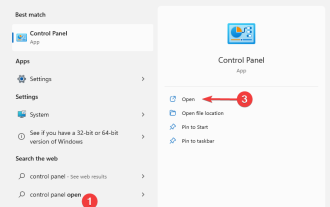 4 Methoden zur Behebung des Fehlers CONCRT140.dll nicht gefunden
Apr 25, 2023 am 09:22 AM
4 Methoden zur Behebung des Fehlers CONCRT140.dll nicht gefunden
Apr 25, 2023 am 09:22 AM
So viele Benutzer haben berichtet, dass bei jedem Versuch, die Anwendung auszuführen, eine Fehlermeldung ausgegeben wird, die besagt, dass die Codeausführung nicht fortgesetzt werden kann, da CONCRT140.dll nicht gefunden wird. Beim Öffnen von Adobe-Anwendungen, Halo, ForzaHorizon5 usw. kann es vorkommen, dass CONCRT140.dll nicht gefunden wird. Es handelt sich also nicht um ein anwendungsspezifisches Problem. Ohne die Installation der richtigen DLLs funktionieren Anwendungen nicht ordnungsgemäß, da ihr Code vom in diesen Bibliotheken geschriebenen Code abhängt. In diesem Artikel erfahren wir, was CONCRT140.dll ist, warum sie fehlt und wie wir sie herunterladen und den Fehler beheben können. was ist
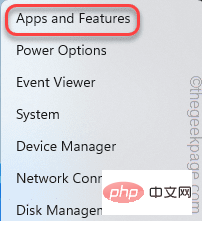 Fix: Microsoft Visual C++ 2015 Redistributable Setup fehlgeschlagen, Fehler 0x80240017
Apr 18, 2023 pm 01:07 PM
Fix: Microsoft Visual C++ 2015 Redistributable Setup fehlgeschlagen, Fehler 0x80240017
Apr 18, 2023 pm 01:07 PM
Microsoft Visual C++ ist zu einem integralen Bestandteil des Windows-Betriebssystems geworden, der für die Ausführung der meisten gängigen Anwendungen erforderlich ist. Nun haben sich einige Benutzer kürzlich über Probleme beschwert, die bei der Installation von Visual C++ Redistributable Packages für 2015 oder Microsoft Visual Studio Redistributable Packages für 2013 aufgetreten sind. Diesen Benutzern zufolge stoppte das Installationsprogramm mittendrin und zeigte „0x80240017 – Nicht spezifizierter Fehler“ an. Dieser Fehler könnte viele Gründe haben. Also tu das nicht
 Wie lädt Android Studio Bilder auf den Java-Server hoch?
Apr 28, 2023 pm 09:07 PM
Wie lädt Android Studio Bilder auf den Java-Server hoch?
Apr 28, 2023 pm 09:07 PM
1.build.gradle-Konfiguration (erhöhen) dependencies{implementation'com.squareup.okhttp3:okhttp:4.9.0'implementation'org.conscrypt:conscrypt-android:2.5.1'} 2.AndroidManifest.xml konfiguriert Berechtigungen in der Anwendung Android hinzufügen:usesCleartextTraffic="true&q
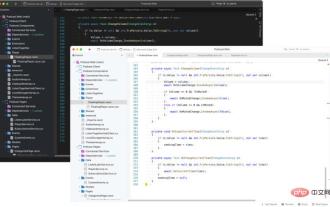 Visual Studio 2022 für Mac 17.0 verfügt über native macOS-Benutzeroberfläche und Apple Silicon-Unterstützung
Apr 15, 2023 am 08:04 AM
Visual Studio 2022 für Mac 17.0 verfügt über native macOS-Benutzeroberfläche und Apple Silicon-Unterstützung
Apr 15, 2023 am 08:04 AM
Microsoft hat die allgemeine Veröffentlichung von Visual Studio 2022 für Mac 17.0 angekündigt. Es bringt große Änderungen mit sich, darunter eine native macOS-Benutzeroberfläche und Unterstützung für Apple Silicon-Prozessoren. Nach eigenen Angaben hat das Unternehmen auch eine neue Vorschauversion veröffentlicht, die Sie parallel zu dieser Version installieren können. In älteren Versionen von Visual Studio für Mac verwendete Microsoft verschiedene UI-Techniken, die dazu führten, dass die Dinge fehl am Platz wirkten. Dieses Update verwendet
 Microsoft veröffentlicht Visual Studio 2022 17.3, hier sind die Highlights
Apr 28, 2023 am 10:28 AM
Microsoft veröffentlicht Visual Studio 2022 17.3, hier sind die Highlights
Apr 28, 2023 am 10:28 AM
Microsoft hat Visual Studio 202217.3 veröffentlicht. Dieses Update bietet Unterstützung für .NET Multiplatform Application UI (.NETMAUI), die Möglichkeit, Anwendungen für Microsoft Teams, C++-Verbesserungen, Azure Container Apps und verbesserte Live Unit Testing zu entwickeln. Sie können die vollständige Liste der neuen Funktionen anzeigen, indem Sie „Hilfe“ > „Neuigkeiten“ in Visual Studio öffnen. Das Hauptmerkmal dieses Updates besteht darin, dass .NETMAUI die Vorschauunterstützung eingestellt hat und jetzt in Visual Studio 2022 unter Windows verfügbar ist
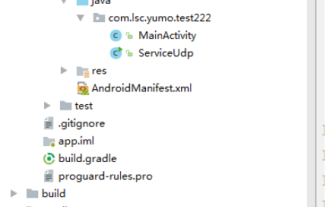 So lösen Sie das Problem, dass Android Studio die Hauptmethode der Java-Klasse nicht ausführen kann
May 17, 2023 pm 04:43 PM
So lösen Sie das Problem, dass Android Studio die Hauptmethode der Java-Klasse nicht ausführen kann
May 17, 2023 pm 04:43 PM
Umgebung Androidstudio-Version: 3.6.1 Gradle-Version: 5.6.4 Gradle-Plug-In-Version: 3.6.1 Fehlermeldung 23:41:35 Uhr: Executingtask'TxtUtil.main()'...Executingtasks:[TxtUtil.main()] inproject/Users/ tinytongtong/Documents/workspace/as/self/BlogDemoFAILURE: BuildfailedwithanException.*Wh




